9 „iPhone“ privatumo nustatymai, kuriuos turėtumėte įjungti dabar

„Apple“ privatumo srityje dirba geriau nei dauguma įmonių. Tačiau ne visi numatytieji „iPhone“ nustatymai yra naudingi vartotojui.
Nuo „iOS 14“ atidarius tam tikras programas, „iPhone“ ekrane šalia signalo juostos matys žalią arba oranžinį tašką. Tai viena iš naujų „Apple“ pridėtų privatumo apsaugos funkcijų. Ši nauja funkcija informuos vartotojus, kurios programos naudoja telefono įrašymo ir vaizdo įrašymo funkcijas.
„iPhone“ oranžinis taškas
Jei atidarote programėlę ir viršutiniame dešiniajame ekrano kampe matote oranžinį tašką, tai reiškia, kad programėlė naudoja jūsų mikrofoną ir įrašo jūsų žodžius. Naudojant balso skambučių programėles ir kai kurias „Apple“ programėles, pvz., „Siri“, atsiras oranžinis taškas.
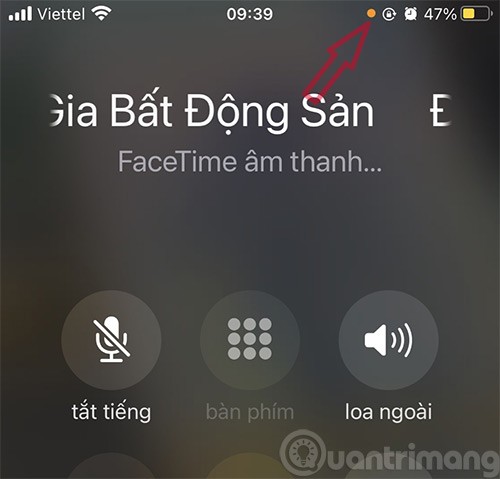
Taigi, jei neskambinate arba neduodate balso komandos ir matote pasirodžiusį oranžinį tašką, galite patikrinti, kuri programa naudoja mikrofoną, patraukdami žemyn iš greitojo valdymo centro („Valdymo centro“).
Jei norite ne tik aiškiai matyti spalvą, bet ir aiškiai atskirti taškus, galite pakeisti oranžinį tašką į oranžinį kvadratą. Eikite į Nustatymai -> Pritaikymas neįgaliesiems -> Ekrano ir teksto dydis -> įjunkite Atskirti be spalvos.
Žalias taškas „iPhone“ telefone
Žalias taškas įspės vartotojus, kai programa naudos įrenginio kamerą.
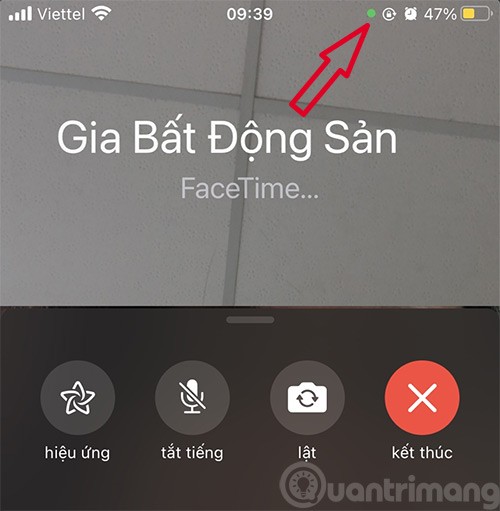
Anksčiau šią funkciją „Apple“ taip pat taikė „MacBook“ ar „iMac“ kompiuteriuose, kad praneštų apie kameros atidarymą. Jei kamerai suteikiama prieiga, mikrofonui taip pat suteikiamas leidimas, todėl oranžinis taškas neberodomas.
Maža pranešimų juosta ekrano viršuje rodo, kurios programėlės ką tik prisijungė prie kameros ar mikrofono, todėl vartotojai gali nuvilkti žemyn iš valdymo centro ir patikrinti. Vartotojai gali ištrinti programėlę, jei nežino, kodėl ji naudoja šias dvi funkcijas, kad nebūtų slapta filmuojama ar įrašinėjama.
„iPhone 14 Pro“ ir „iPhone 14 Pro Max“ įrenginiuose šie žali ir oranžiniai privatumo pranešimo taškai bus rodomi „Dynamic Island“ išpjovoje, šalia priekinės kameros. Tačiau, kai „Dynamic Island“ aktyvi su kita programa, oranžinis ir žalias taškai gali būti rodomi dešinėje nuo akumuliatoriaus indikatoriaus piktogramos.
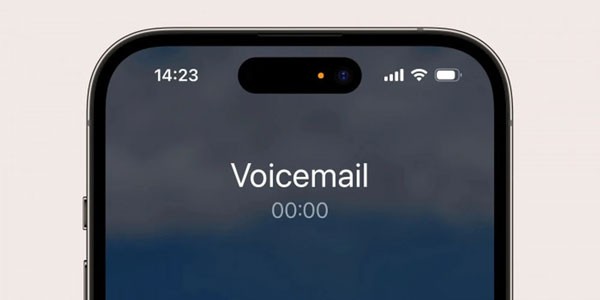
Šis geltonas ir žalias taškas yra pagrindinė „iPhone“ saugumo funkcijų dalis. Pasak „Apple“, svarbu pranešti vartotojams, kada jų telefonas gali įrašyti garsą ar vaizdą.
Tačiau jei jums nepatinka ši išvaizda ir norite išjungti žalią ir oranžinį taškus „iPhone 14 Pro Max“, galite tai padaryti atlikdami kelis pagrindinius veiksmus, tokius kaip: eikite į „Nustatymai“ > pasirinkite „Privatumas“ > pasirinkite mikrofono elementą ir išjunkite šią funkciją.
„Apple“ privatumo srityje dirba geriau nei dauguma įmonių. Tačiau ne visi numatytieji „iPhone“ nustatymai yra naudingi vartotojui.
Šiuo veiksmo mygtuku galite bet kada paskambinti „ChatGPT“ savo telefone. Čia pateikiamas vadovas, kaip atidaryti „ChatGPT“ naudojant veiksmo mygtuką „iPhone“ telefone.
Kaip padaryti ilgą ekrano kopiją „iPhone“ telefone, galite lengvai užfiksuoti visą tinklalapį. Slenkančios ekrano kopijos funkcija „iPhone“ telefone pasiekiama „iOS 13“, „iOS 14“, o čia pateikiamas išsamus vadovas, kaip padaryti ilgą ekrano kopiją „iPhone“.
„iCloud“ slaptažodį galite pakeisti įvairiais būdais. „iCloud“ slaptažodį galite pakeisti kompiuteryje arba telefone naudodami palaikymo programą.
Kai „iPhone“ įrenginyje siunčiate bendrą albumą kam nors kitam, tas asmuo turi sutikti prie jo prisijungti. Yra keli būdai, kaip priimti kvietimus bendrinti albumą „iPhone“ įrenginyje, kaip parodyta toliau.
Kadangi „AirPods“ ausinės yra mažos ir lengvos, jas kartais lengva pamesti. Geros žinios yra tai, kad prieš pradėdami ieškoti pamestų ausinių namuose, galite jas sekti naudodami „iPhone“.
Ar žinojote, kad priklausomai nuo regiono, kuriame pagamintas jūsų „iPhone“, jis gali skirtis, palyginti su kitose šalyse parduodamais „iPhone“?
Atvirkštinė vaizdų paieška „iPhone“ yra labai paprasta, kai galite naudoti įrenginio naršyklę arba naudoti kai kurias trečiųjų šalių programas, kad gautumėte daugiau paieškos parinkčių.
Horizontaliai pasukus ekraną „iPhone“ telefone, galima patogiau žiūrėti filmus ar „Netflix“, peržiūrėti PDF failus, žaisti žaidimus ir kt. bei mėgautis geresne patirtimi.
Jei kada nors pabudę pastebėjote, kad jūsų „iPhone“ baterija staiga nukrito iki 20 % ar mažiau, jūs ne vieni.
„Family Sharing“ leidžia bendrinti „Apple“ prenumeratas, pirkinius, „iCloud“ saugyklą ir buvimo vietą su net šešiais žmonėmis.
„Apple“ ką tik oficialiai pristatė „iOS 18“ – naujausią „iPhone“ operacinės sistemos versiją su patraukliomis funkcijomis ir gražiais ekrano fonais.
Kaip ir dauguma žmonių, jūs tikriausiai tiesiog išsiunčiate (arba perskaitote) žinutę ir einate toliau. Tačiau tikėtina, kad praleidžiate daugybę paslėptų funkcijų.
Įdiegę programą „iPhone“ telefone iš kito šaltinio, turėsite rankiniu būdu patvirtinti, kad programa patikima. Tada programa bus įdiegta jūsų „iPhone“ telefone ir galėsite ją naudoti.
Atsijungus nuo „Mail“ paskyros „iPhone“ telefone, paskyra bus visiškai uždaryta, o el. pašto paslauga bus perjungta į kitą.
Nustatant naują „iPhone“, naudinga pradėti nuo tvirto puikių programėlių pagrindo.
Nėra nieko sudėtingo, kaip tai padaryti.
Palyginti su kompiuteriu, kuriame tiksliam pasirinkimui atlikti naudojama pelė, „iPhone“ (arba „iPad“) telefone bakstelėti tinkamoje vietoje yra daug sunkiau. Taip yra tol, kol nesužinosite apie paslėptą jutiklinę planšetę, kuri visą laiką buvo tiesiai po jūsų pirštu.
„iPhone“ nutildo „iPhone“ garsą nuo nežinomų skambintojų, o „iOS 26“ sistemoje „iPhone“ automatiškai gauna skambučius iš nežinomo numerio ir klausia skambučio priežasties. Jei norite gauti nežinomus skambučius „iPhone“, vadovaukitės toliau pateiktomis instrukcijomis.
„iPhone“ turi garsiakalbio garsumo ribojimo nustatymą, skirtą garsui valdyti. Tačiau kai kuriais atvejais norint girdėti turinį, reikia padidinti „iPhone“ garsumą.
„Apple“ privatumo srityje dirba geriau nei dauguma įmonių. Tačiau ne visi numatytieji „iPhone“ nustatymai yra naudingi vartotojui.
Šiuo veiksmo mygtuku galite bet kada paskambinti „ChatGPT“ savo telefone. Čia pateikiamas vadovas, kaip atidaryti „ChatGPT“ naudojant veiksmo mygtuką „iPhone“ telefone.
Kaip padaryti ilgą ekrano kopiją „iPhone“ telefone, galite lengvai užfiksuoti visą tinklalapį. Slenkančios ekrano kopijos funkcija „iPhone“ telefone pasiekiama „iOS 13“, „iOS 14“, o čia pateikiamas išsamus vadovas, kaip padaryti ilgą ekrano kopiją „iPhone“.
„iCloud“ slaptažodį galite pakeisti įvairiais būdais. „iCloud“ slaptažodį galite pakeisti kompiuteryje arba telefone naudodami palaikymo programą.
Kai „iPhone“ įrenginyje siunčiate bendrą albumą kam nors kitam, tas asmuo turi sutikti prie jo prisijungti. Yra keli būdai, kaip priimti kvietimus bendrinti albumą „iPhone“ įrenginyje, kaip parodyta toliau.
Kadangi „AirPods“ ausinės yra mažos ir lengvos, jas kartais lengva pamesti. Geros žinios yra tai, kad prieš pradėdami ieškoti pamestų ausinių namuose, galite jas sekti naudodami „iPhone“.
Ar žinojote, kad priklausomai nuo regiono, kuriame pagamintas jūsų „iPhone“, jis gali skirtis, palyginti su kitose šalyse parduodamais „iPhone“?
Atvirkštinė vaizdų paieška „iPhone“ yra labai paprasta, kai galite naudoti įrenginio naršyklę arba naudoti kai kurias trečiųjų šalių programas, kad gautumėte daugiau paieškos parinkčių.
Horizontaliai pasukus ekraną „iPhone“ telefone, galima patogiau žiūrėti filmus ar „Netflix“, peržiūrėti PDF failus, žaisti žaidimus ir kt. bei mėgautis geresne patirtimi.
Jei kada nors pabudę pastebėjote, kad jūsų „iPhone“ baterija staiga nukrito iki 20 % ar mažiau, jūs ne vieni.


















